
cPanel – File Manager
Panduan berikut akan menjelaskan lebih dalam tentang fasilitas File Manager yang terdapat di cPanel. File Manager merupakan aplikasi web based yang terintegrasi dengan cPanel anda untuk melakukan fungsi-fungsi yang berhubungan dengan pengelolaan file dan folder.
Mengakses File Manager
File manager dapat diakses di bagian Files di cPanel anda (anda pastinya harus login terlebih dahulu);

Setelah anda mengklik File Manager, anda akan ditanyakan direktori mana yang ingin anda buka (dapat dirubah kemudian setelah anda berada di dalam File Manager)

Yang dimaksud dengan Home Directory adalah /home/username/ anda, Web Root adalah /home/username/public_html atau www/, Public FTP Root adalah /home/username/puclic_ftp dan Document Root for adalah web root directori untuk sub domain yang anda miliki.
Membuat Folder Baru
Direktori / folder akan memudahkan anda melakukan pengelolaan situs anda di kemudian hari, misalnya anda membuat folder images untuk meletakkan gambar-gambar anda.

Klik link Create New Folder, masukkan nama folder yang ingin anda buat, masukkan lokasi folder tersebut (relatif terhadap direktori yang sedang anda buka) dan klik Create New Folder.
Melakukan Upload File Melalui File Manager
Anda dapat melakukan upload file melalui File Manager dengan mengklik Icon Upload;

Langkah untuk melakukan upload;
- Navigasikan file manager ke folder tempat anda ingin melakukan upload file
- Klik Icon Upload
- Browse file yang ingin anda upload
- Pilih file di komputer anda dan lakukan double click
- Lakukan hal yang sama untuk melakukan upload file lain
- Klik Add Another Upload Box untuk menambah kotak upload
- Check Overwrite existing files apabila anda ingin melakukan overwrite terhadap file dengan nama yang sama yang terdapat di server hosting anda.
Membuat File Baru
Untuk file-file kecil dapat anda buat melalui file manager secara online, dibandingkan misalnya dengan membuat file tersebut di komputer rumah dan melakukan upload kemudian. File Manager cPanel dapat membuat file dengan tipe HTML, perl, shell atau Plain TXT.

Untuk membuat file baru, silahkan ikuti langkah-langkah berikut;
- Klik link New File
- Masukkan nama file dengan extension yang sesuai misalnya; produk.html apabila anda ingin membuat sebuah file HTML
- Pilih tipe File yang ingin anda buat
- Pilih posisi tempat file baru anda diletakkan
Mengedit File
Editing file juga dapat dilakukan melalui File Manager, sangat efektif apabila anda ingin melakukan perubahan kecil yang langsung dapat anda liat hasilnya di situs anda.
Ikuti langkah berikut untuk melakukan edit file;
- Navigasikan File Manager ke lokasi file yang ingin anda edit
- Klik di nama file
- Klik edit di menu yang berada di atas File Manager
- Lakukan perubahan yang anda inginkan
- Klik save changer apabila perubahan telah selesai anda lakukan
Extract / Compress File dan Folder
Anda dapat melakukan extract terhadap file anda yang terkompresi dan terletak di server hosting anda. Tipe kompresi yang didukung oleh cPanel adalah Zip, Tar, GZipped tar, BZip2ed tar.

Klik pada nama file terkompresi yang ingin anda ekstrak dan klik Extract di bagian atas File Manager cPanel.
Anda juga dapat melakukan Kompresi terhadap file atau folder yang berada di server hosting anda, pilih file / folder yang ingin anda kompres dan Klik Link Compress yang terletak di bagian atas File Manager cPanel (Pilih terlebih dahulu jenis kompresi yang anda inginkan).

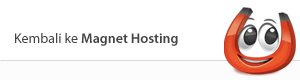




 Halaman Magnet Hosting di Facebook
Halaman Magnet Hosting di Facebook
 Update Terbaru Magnet Hosting di Twitter
Update Terbaru Magnet Hosting di Twitter







